ไม่มีสิ่งเดียวแต่มีหลายอย่างที่ทำให้ Google Chrome เป็นเว็บเบราว์เซอร์บนเดสก์ท็อปที่ดีที่สุด ไม่เพียงแค่เดสก์ท็อปเท่านั้น แต่ Google Chrome ยังเป็นเว็บเบราว์เซอร์ยอดนิยมสำหรับ Android
เพื่อปรับปรุงประสบการณ์การท่องเว็บของคุณ Google Chrome มีทุกสิ่งที่คุณต้องการ คุณสามารถทำทุกอย่างตั้งแต่ปรับแต่งหน้าเริ่มต้นไปจนถึงสร้างโปรไฟล์แยกต่างหากสำหรับสมาชิกในครอบครัวบนเบราว์เซอร์ Chrome ของคุณ
ใช้ Google Chrome ด้วยหลายโปรไฟล์
หาก คุณเป็นผู้ใช้ Google Chrome คุณอาจทราบว่าเบราว์เซอร์ช่วยให้คุณสร้างโปรไฟล์ได้หลายโปรไฟล์ คุณลักษณะนี้มีประโยชน์มาก โดยเฉพาะอย่างยิ่งหากมีคนใช้พีซีของคุณหลายคน
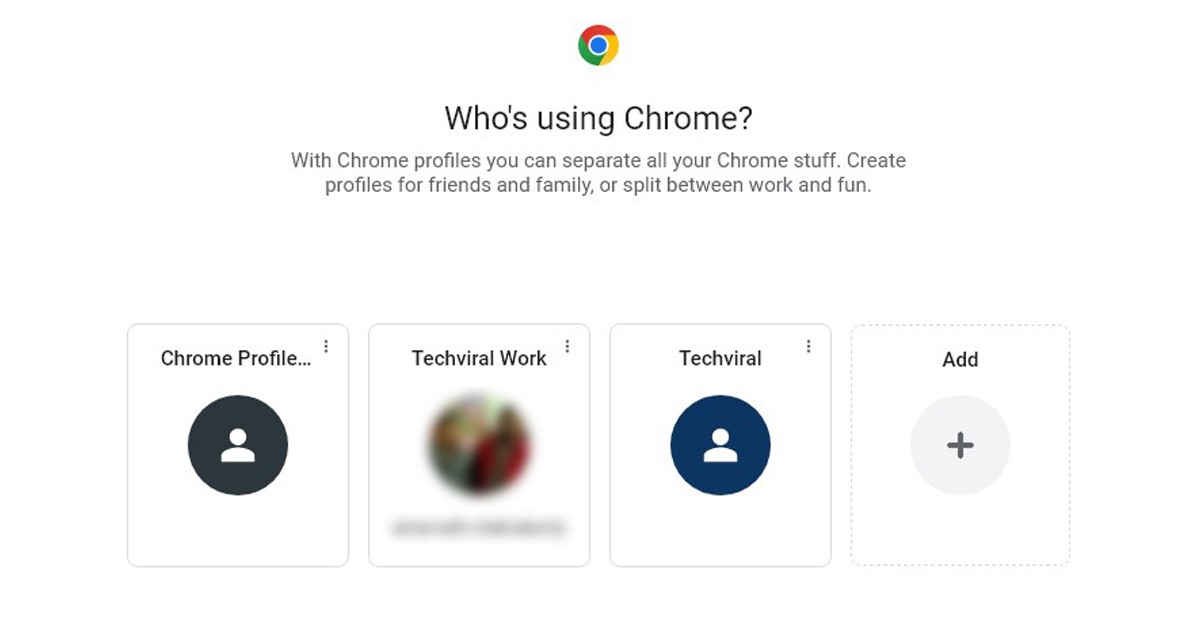
โปรไฟล์ Google Chrome คืออะไร
โปรไฟล์ Google Chrome เป็นคุณลักษณะในตัวของ Chrome ที่ช่วยคุณแยกข้อมูล Chrome ทั้งหมดออกจากกัน สมมติว่าคุณสร้างโปรไฟล์สำหรับพ่อของคุณ โปรไฟล์ของพ่อจะมีข้อมูล Chrome แยกต่างหาก
จะมีบุ๊กมาร์ก ประวัติ รหัสผ่าน และการตั้งค่าเบราว์เซอร์อื่นๆ แยกต่างหาก โปรไฟล์ Google Chrome เหมาะอย่างยิ่งใน 2 สถานการณ์: เมื่อคุณต้องการแชร์คอมพิวเตอร์กับหลายๆ คน และประการที่สอง ถ้าคุณต้องการแยกบัญชีต่างๆ ออกจากกัน เช่น ที่ทำงานและส่วนตัว
วิธีสร้าง Chrome โปรไฟล์หรือไม่
ตอนนี้คุณรู้แล้วว่า Chrome Profile คืออะไร คุณอาจต้องการสร้างโปรไฟล์สำหรับสมาชิกในครอบครัวของคุณ ต่อไปนี้คือวิธีสร้างโปรไฟล์ Chrome ในขั้นตอนง่ายๆ
1. ขั้นแรก เปิดเบราว์เซอร์ Google Chrome บนคอมพิวเตอร์ของคุณ
2. ตอนนี้ คลิกที่ไอคอนโปรไฟล์ที่มุมขวาบน
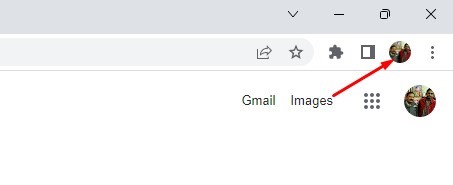
3. จากรายการตัวเลือก คลิกที่ปุ่มเพิ่ม
4. ตอนนี้ เลือกชื่อ รูปภาพ และรูปแบบสี
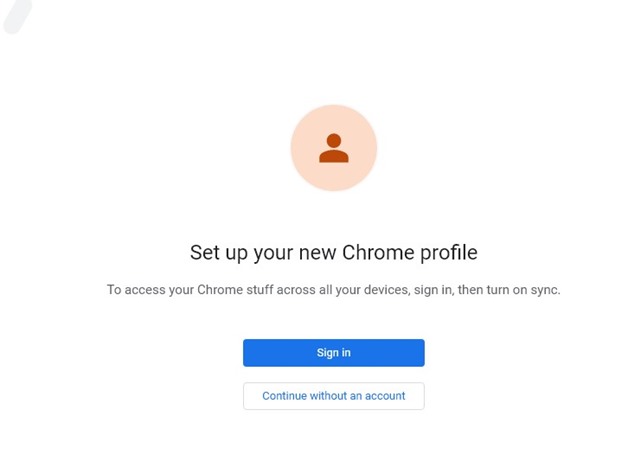
หมายเหตุ: คุณจะมีตัวเลือกเพิ่มเติมในการซิงค์โปรไฟล์ของคุณกับบัญชี Google หากคุณเลือกที่จะซิงค์กับบัญชี Google ชื่อโปรไฟล์ของคุณจะเป็นชื่อบัญชีของคุณโดยอัตโนมัติ
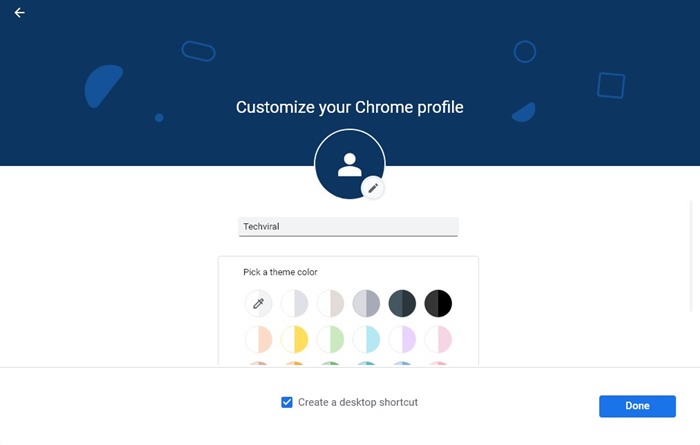
และการเปิดการซิงค์จะเป็นการซิงค์บุ๊กมาร์ก ประวัติ รหัสผ่าน และข้อมูลและการตั้งค่าอื่นๆ ที่บันทึกไว้กับบัญชี Google ของคุณด้วย
นั่นแหละ! นี่คือวิธีที่คุณสามารถสร้างโปรไฟล์ Chrome บนเดสก์ท็อป การสร้างโปรไฟล์ Chrome แยกต่างหากบนเดสก์ท็อปทำได้ค่อนข้างง่าย
วิธีสร้างโปรไฟล์ Chrome บนอุปกรณ์เคลื่อนที่
คุณสามารถมีโปรไฟล์ Chrome ได้เพียงโปรไฟล์เดียวหาก คุณใช้ Chrome สำหรับ Android และ iOS ไม่มีตัวเลือกในการสร้างโปรไฟล์ Chrome แยกต่างหากบนอุปกรณ์เคลื่อนที่
อย่างไรก็ตาม หากคุณต้องการให้คนอื่นใช้โปรไฟล์ Chrome ของคุณ คุณต้องเพิ่มบุคคลนั้นลงในอุปกรณ์ จากนั้นใช้ Google Chrome เพื่อสลับไปยังผู้ใช้รายนั้น
จะเปลี่ยนชื่อ รูปภาพ หรือรูปแบบสีของโปรไฟล์ Chrome ได้อย่างไร
หลังจากสร้าง โปรไฟล์ Chrome คุณสามารถเปลี่ยนชื่อ รูปภาพ หรือสีได้ สำหรับสิ่งนั้น ให้ทำตามขั้นตอนง่ายๆ ที่เราแบ่งปันด้านล่างนี้
1. ขั้นแรก เปิดเบราว์เซอร์ Google Chrome บนเดสก์ท็อปของคุณ
2. ตอนนี้ คลิกที่ปุ่ม โปรไฟล์ ที่มุมขวาบน
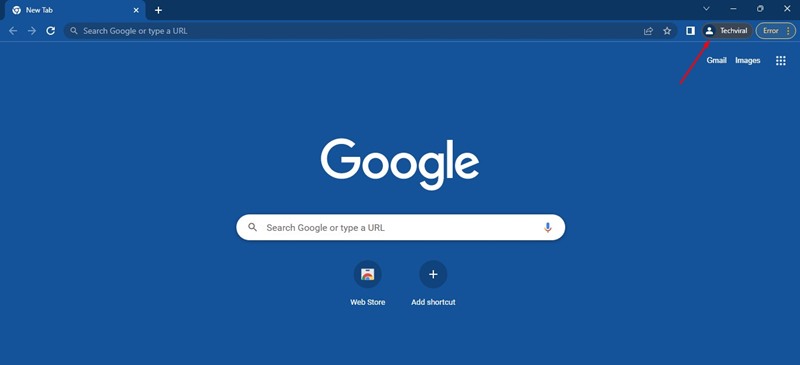
3. คลิกตัวเลือก จัดการโปรไฟล์ ถัดจากโปรไฟล์อื่นๆ
4. จากนั้น คลิกที่จุดสามจุดที่ด้านขวาบนของโปรไฟล์ที่คุณต้องการแก้ไข แล้วเลือก’แก้ไข‘
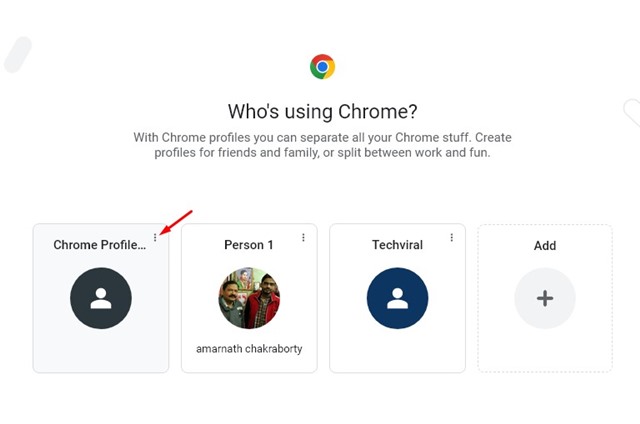
5. ตอนนี้ คุณสามารถตั้งชื่อ รูปภาพ หรือธีมสีใหม่ให้กับโปรไฟล์ Chrome ได้
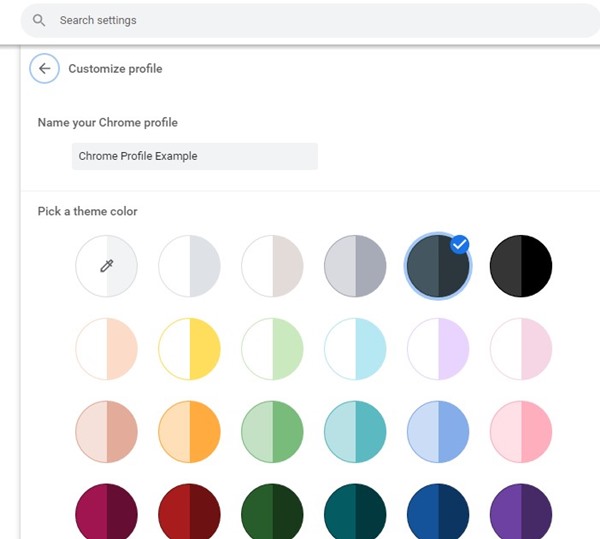
นั่นแหละ! นี่คือวิธีที่คุณสามารถเปลี่ยนชื่อ รูปภาพ หรือสีของโปรไฟล์ Google Chrome ในขั้นตอนง่ายๆ
วิธีเปลี่ยนโปรไฟล์ Chrome?
อืม ค่อนข้างง่ายที่จะสลับไปมาระหว่างโปรไฟล์ Chrome ต่างๆ คุณไม่ต้องรีสตาร์ทเว็บเบราว์เซอร์ด้วยซ้ำ ต่อไปนี้คือวิธีเปลี่ยนโปรไฟล์ Chrome อื่น
ก่อนอื่น เปิดเบราว์เซอร์ Chrome ที่ด้านขวาบน คลิกที่ โปรไฟล์ ภายใต้โปรไฟล์อื่น ๆ คุณจะเห็นโปรไฟล์ที่มีอยู่ทั้งหมด คุณเพียงแค่คลิกที่โปรไฟล์ที่คุณต้องการเปลี่ยน
นั่นแหละ! การดำเนินการนี้จะเปลี่ยนโปรไฟล์ Chrome ของคุณทันที ค่อนข้างง่ายที่จะเปลี่ยนโปรไฟล์ Chrome บนเดสก์ท็อป
ผู้อื่นสามารถเห็นโปรไฟล์ Chrome ของคุณได้หรือไม่
จนกว่าคุณจะใช้รหัสผ่านป้องกันโปรไฟล์ Chrome ด้วยส่วนขยาย ใครก็ตามที่คุณแชร์พีซีด้วยจะสามารถเห็นโปรไฟล์ Chrome ของคุณได้
ไม่เพียงเท่านั้น พวกเขายังสามารถเปลี่ยนไปใช้โปรไฟล์ Chrome ต่างๆ ที่จัดเก็บไว้ในคอมพิวเตอร์ของคุณได้อีกด้วย ใครก็ตามที่เข้าถึงโปรไฟล์ Chrome ของคุณจะเห็นบุ๊กมาร์ก ประวัติการเข้าชม และอื่นๆ ของคุณ
จะลบโปรไฟล์ Chrome ได้อย่างไร
ก็ง่ายมากที่จะ ลบโปรไฟล์ Chrome บนเดสก์ท็อป ดังนั้น หากคุณต้องการล้างโปรไฟล์ Google Chrome ที่คุณไม่ได้ใช้แล้ว นี่คือขั้นตอนที่คุณต้องปฏิบัติตาม
1. เปิดเบราว์เซอร์ Google Chrome และคลิกที่ไอคอนโปรไฟล์ Chrome ไอคอนโปรไฟล์ Chrome อยู่ที่มุมขวาบน
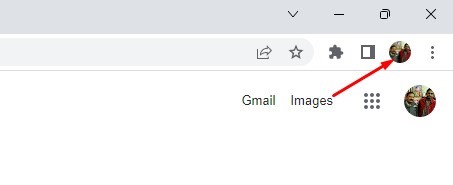
2. เมื่อโปรไฟล์ Chrome เปิดขึ้น คุณจะเห็นโปรไฟล์ Chrome ที่ใช้งานอยู่ทั้งหมดของคุณ
3. หากต้องการลบโปรไฟล์ Chrome ให้คลิกจุดสามจุดบนโปรไฟล์
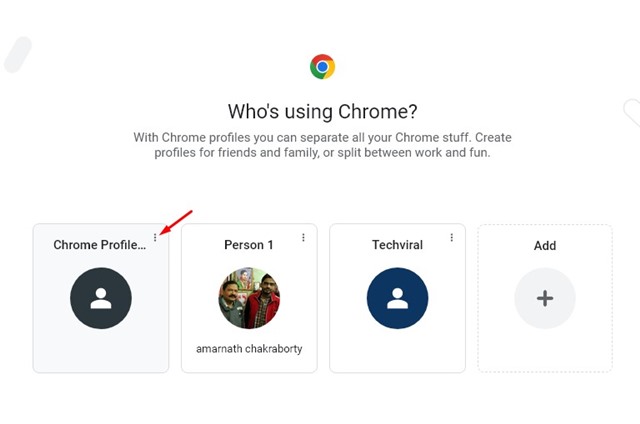
4. จากรายการแบบเลื่อนลง ให้เลือก’ลบ‘
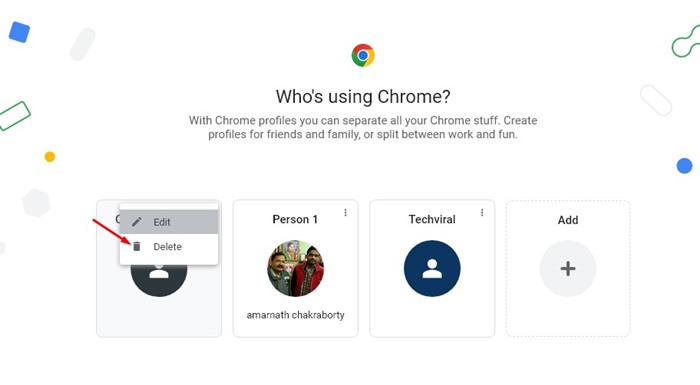
5. ตอนนี้คุณจะเห็นข้อความแจ้งการยืนยัน คุณต้องคลิกที่ปุ่มลบเพื่อลบโปรไฟล์
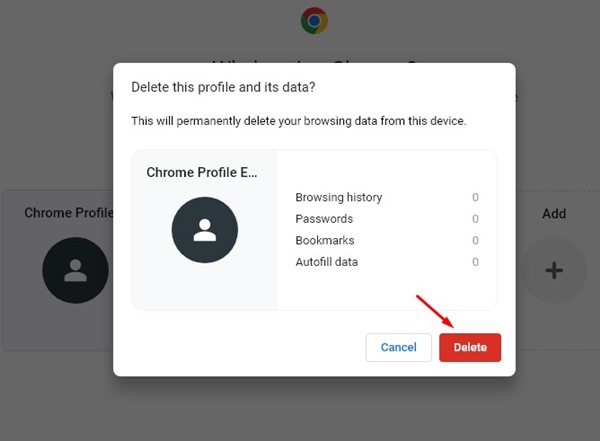
ทำไมคุณจึงควรลบโปรไฟล์ Chrome
เมื่อคุณลบโปรไฟล์ Chrome คุณจะเป็นอิสระ เพิ่มพื้นที่จัดเก็บบางส่วน นอกจากนี้ การมีโปรไฟล์ Chrome จำนวนมากจะขัดขวางประสิทธิภาพของคอมพิวเตอร์
ดังนั้น หากคุณรู้สึกว่าเบราว์เซอร์ทำงานช้าลงเมื่อเวลาผ่านไป ทางที่ดีควรลบโปรไฟล์ Chrome ที่คุณไม่ได้ใช้อีกต่อไป คุณสามารถเพิ่มพื้นที่ว่างและประหยัดพื้นที่จัดเก็บได้
โปรดอ่าน: วิธีคืนค่าแท็บที่ปิดใน Chrome, Firefox, Edge
คู่มือนี้เกี่ยวกับการสร้างโปรไฟล์ Google Chrome และจัดการพวกเขา เรายังได้แบ่งปันขั้นตอนในการลบโปรไฟล์ Chrome การสร้างโปรไฟล์ Chrome ใหม่และการจัดการนั้นง่ายมาก คุณเพียงแค่ต้องรู้วิธีที่ถูกต้องในการทำมัน หากคุณต้องการความช่วยเหลือเพิ่มเติมในการจัดการโปรไฟล์ Chrome โปรดแจ้งให้เราทราบในความคิดเห็นด้านล่าง
